全新制作Windows10系统U盘安装盘
1、取大于8gU盘,插入电脑,格式化U盘;
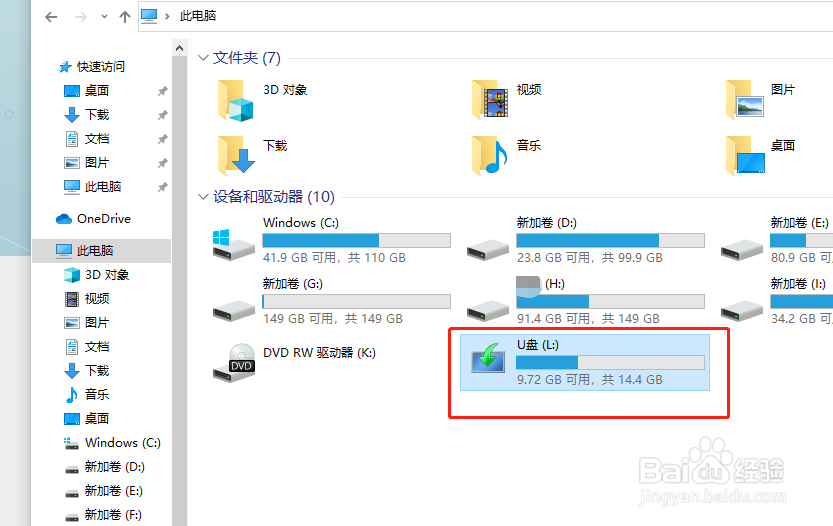
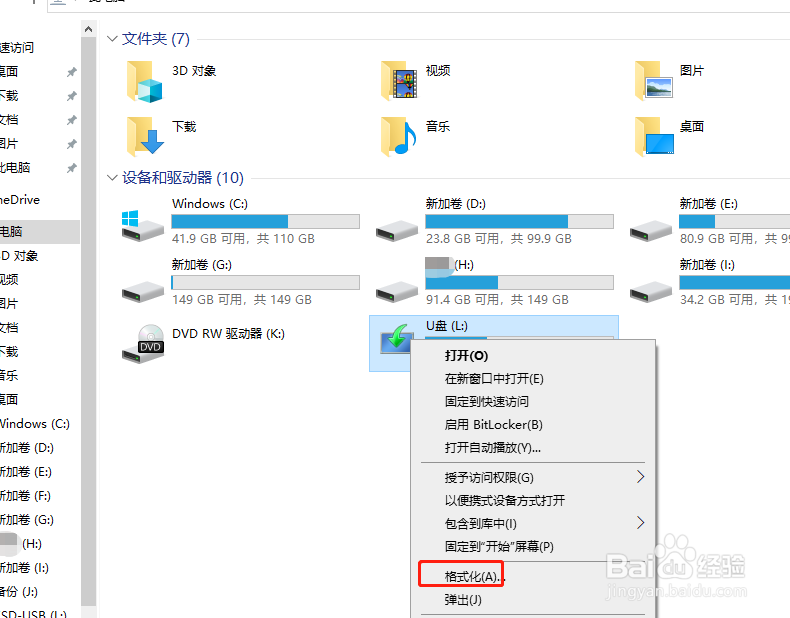
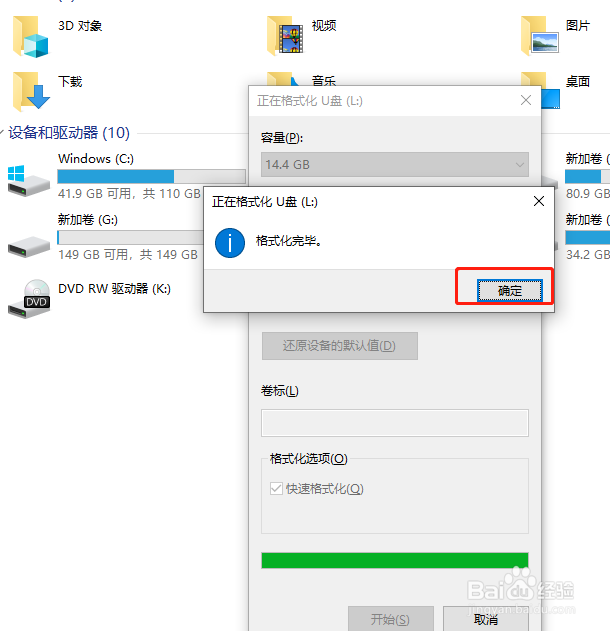
2、电脑上运行,MediaCreationTool20H2(附件网盘下载);

3、阅读声明和条款,接受;
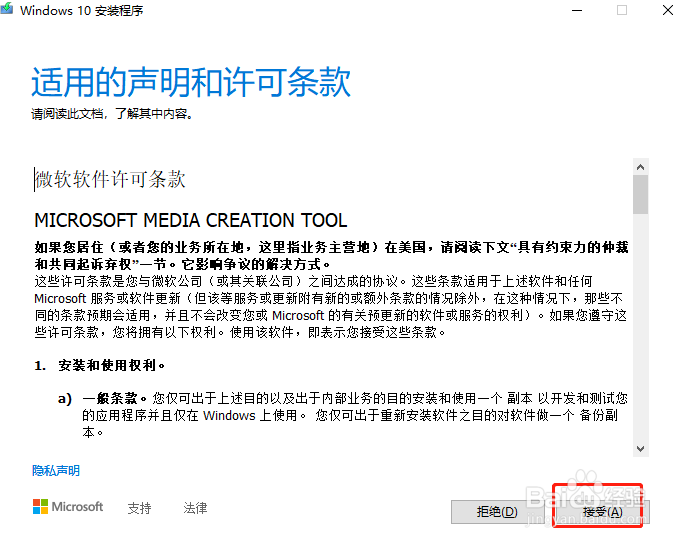
4、选择,为另一台电脑创建安装介质;
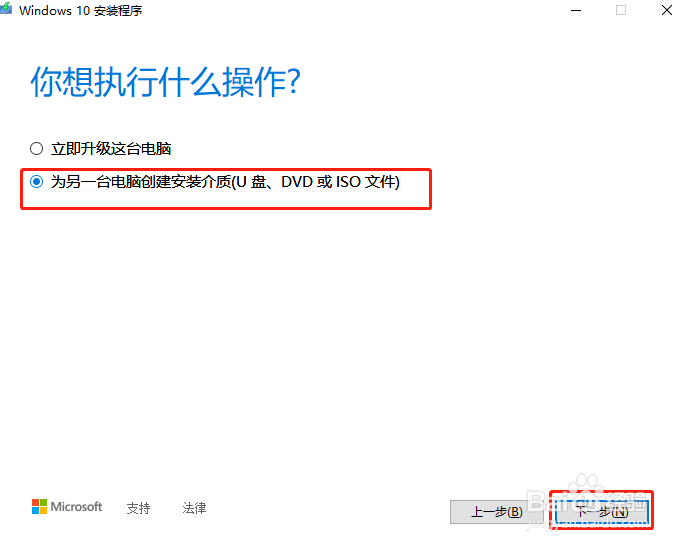
5、取消,对这台电脑使用推荐选项,其他选项默认,下一步;
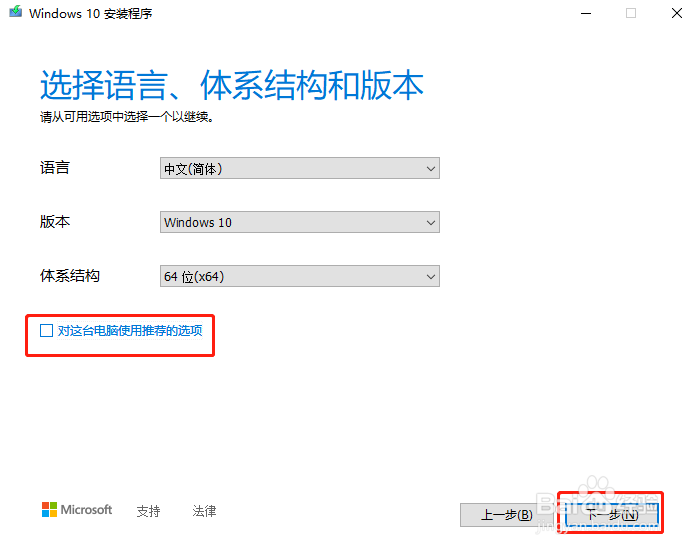
6、选择要使用的介质,U盘,下一步;
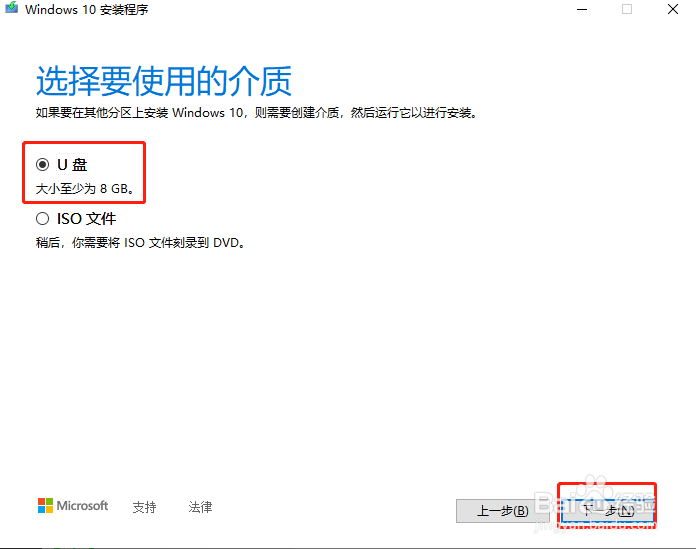
7、选择U盘,下一步;

8、等待下载过程;
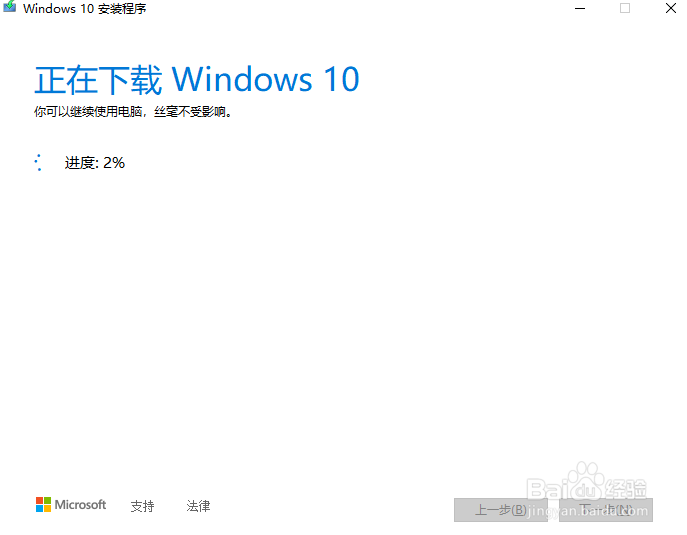
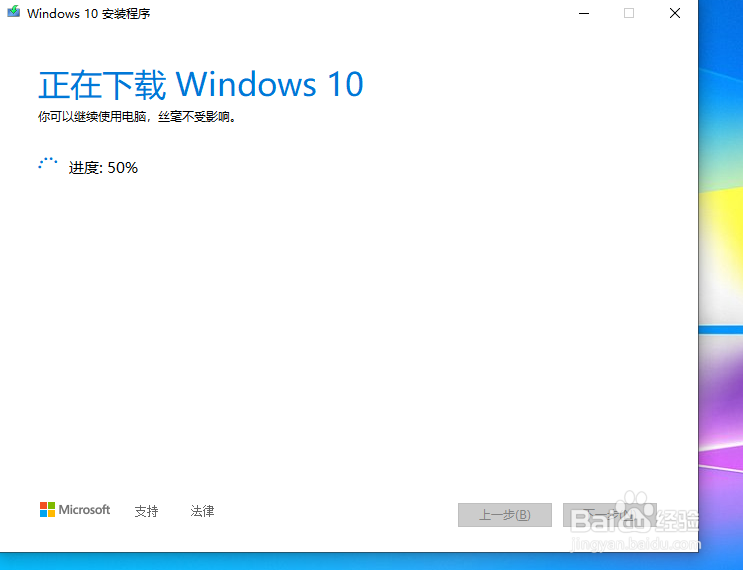
9、下载完后,验证下载;
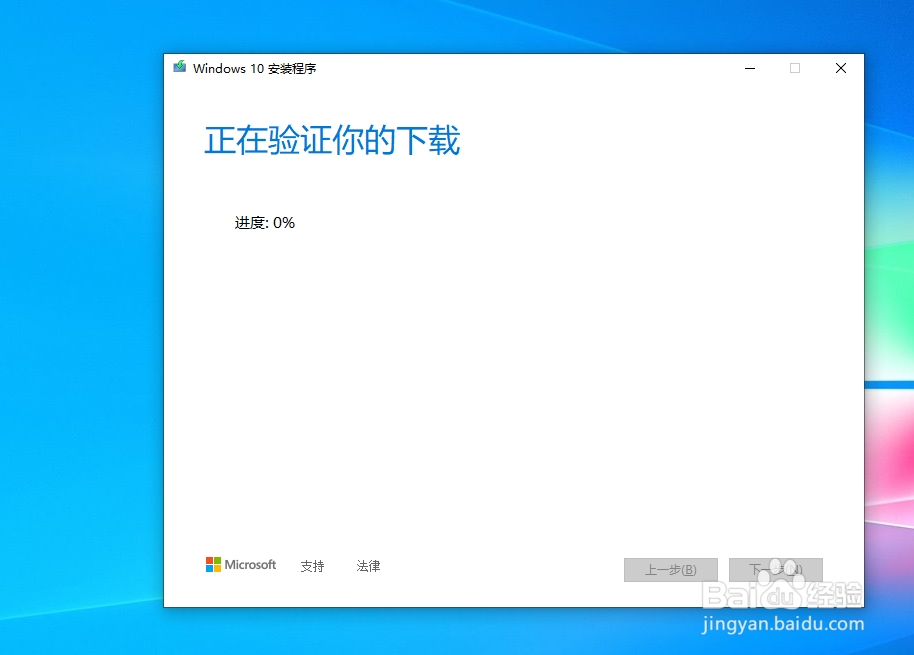
10、创建介质,等待;
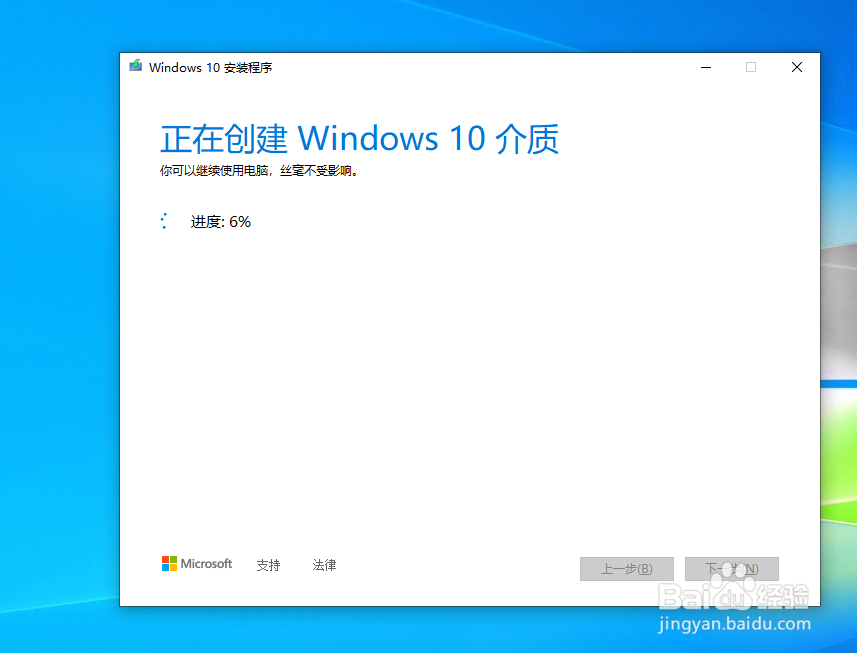

11、显示,你的U盘已准备就绪,完成;
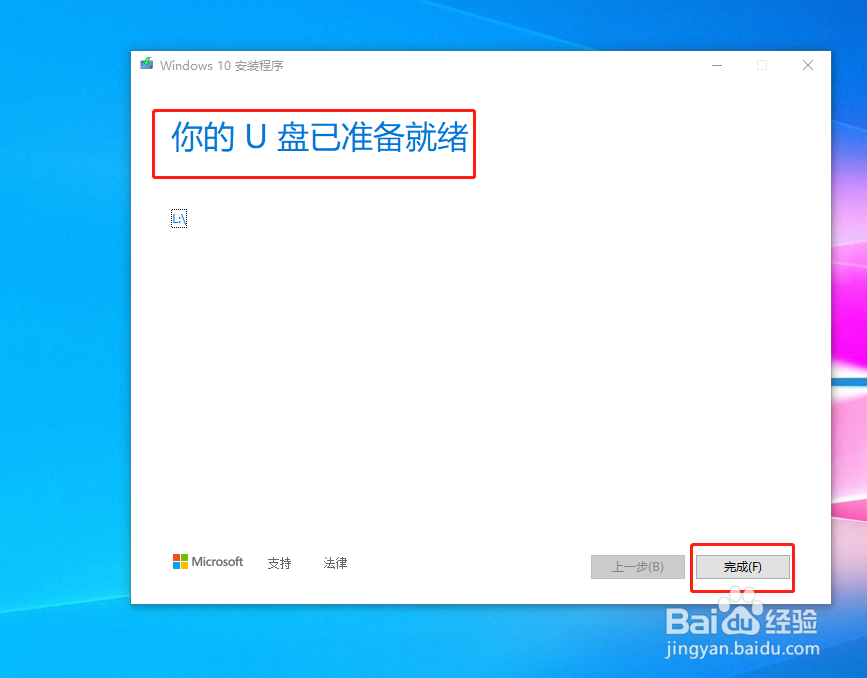
12、接下,看下U盘;
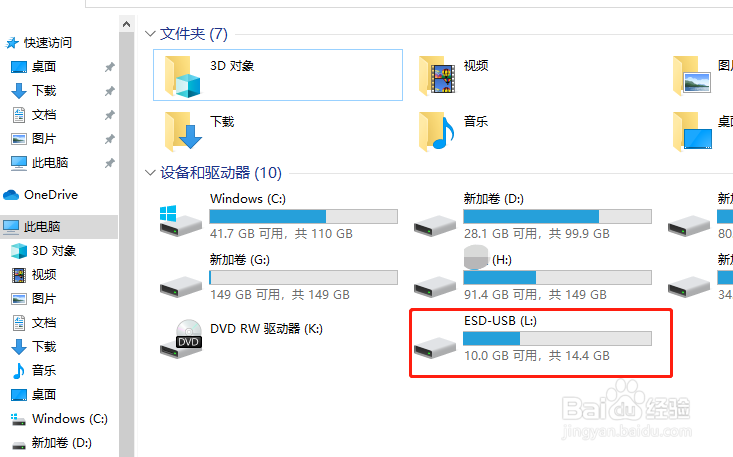
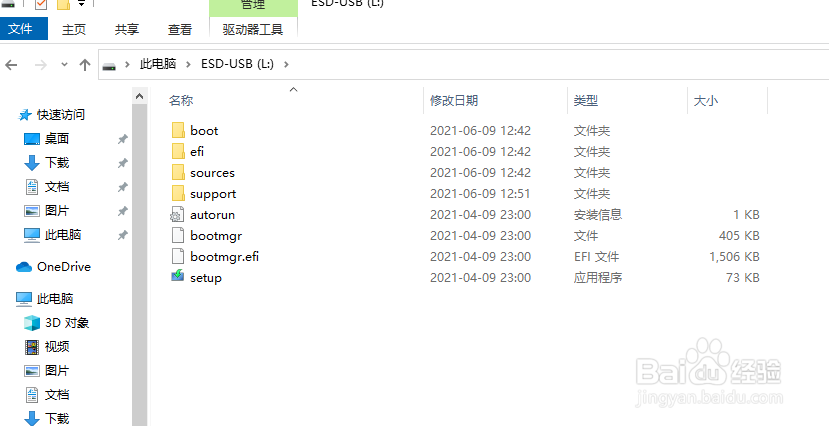
13、以上就是,全新制作Windows10系统U盘安装盘的步骤。